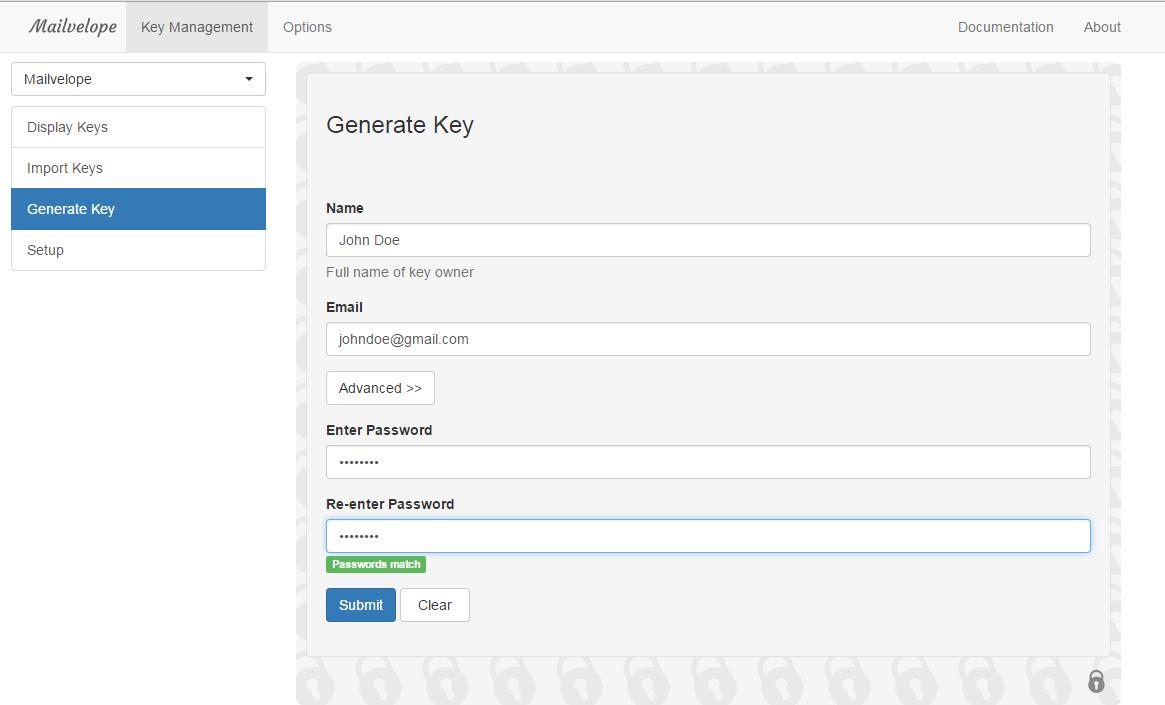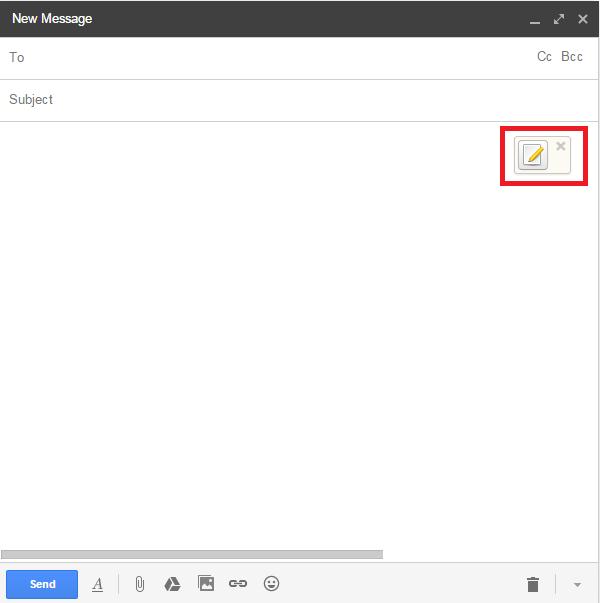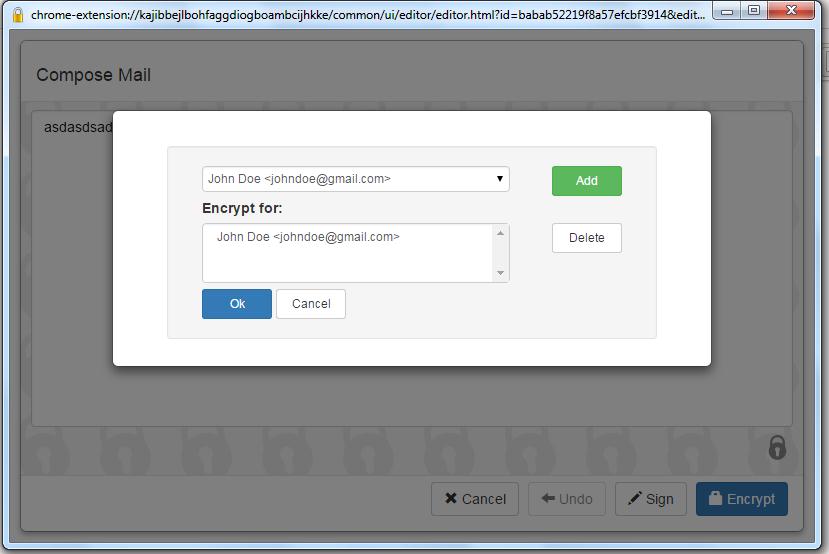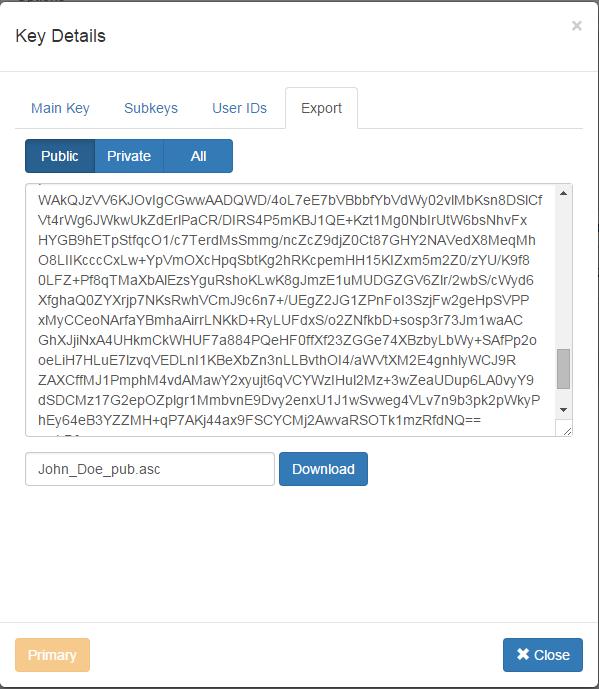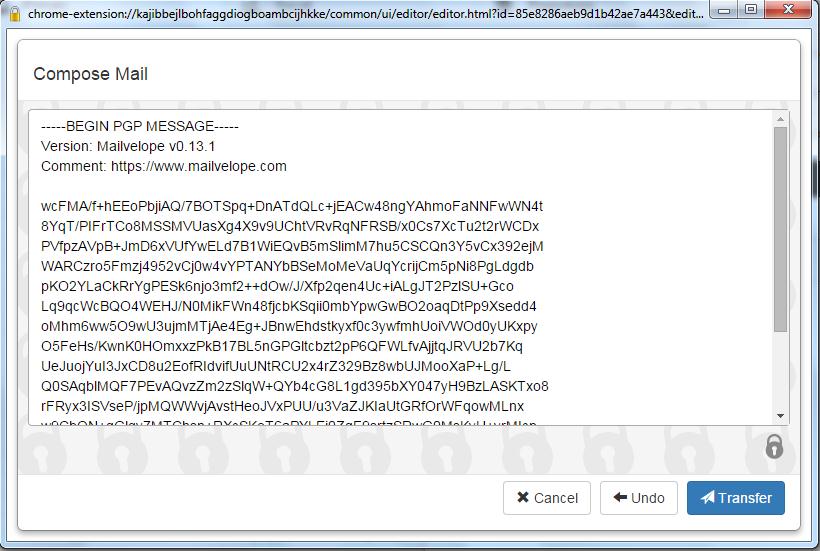本文是一系列有關資料加密的第一篇文章,我們將介紹一些最基本的加密,以及您將來可能最常用到的:電子郵件加密。新增文章
電子郵件為何要加密?
在此要預先聲明一點:電子郵件加密無法防止某些政府對人民的言論監控 (只要他們執意監控您的話)。但電子郵件可以防範其他人 (最常見的是網路犯罪集團) 閱讀您的電子郵件內容,當您的電子郵件帳號萬一遭到駭入,郵件加密就能避免他們竊取您的資訊。雖然良好的安全習慣可以降低這類情況的機率,但我們還是寧可謹慎一點。
回答了這個問題之後,接下來,我們就來介紹如何將您的電子郵件加密。請注意,以下說明是針對網站式郵件 (Webmail),至於桌面郵件軟體 (如 Outlook) 的作法未來會有專文討論。
第一步:挑選一種電子郵件加密延伸功能/附加元件,並安裝該功能元件。
今日的瀏覽器可說是非常強大,不但容易使用,而且還內建一些安全和隱私權功能,此外允許開發人員開發一些附加元件 (在 Chrome 稱為延伸功能) 來為瀏覽器增加其他功能。網站式郵件加密就是這類延伸功能之一。
請到您瀏覽器的附加元件或延伸功能市集去尋找有關網站式郵件加密的功能元件。目前市面上最流行的一個叫做 Mailvelope,這是一個可支援 Chrome 和 Firefox 瀏覽器的附加元件 (經過一些調整,也可用於 Opera)。以下將以 Mailvelope 為例,並假設您已經自行下載並安裝了該瀏覽器附加功能元件。
第二步:產生一組您個人的加密金鑰。
我們先前已經有一篇文章介紹過加密的基本原理,並說明了何謂加密金鑰。現在,我們必須產生一對屬於您自己的加密金鑰,包括「公開金鑰」和「私密金鑰」。如先前一文所說,公開金鑰是用來將郵件加密,而私密金鑰則是用來將郵件解密。後者尤其重要,因此必須受到密碼保護,而且除了您以外,切勿提供給他人。
今日的網站式郵件加密附加元件非常方便,只要按一個鍵就能產生一對金鑰,完全不需另外下載任何金鑰產生程式,因為該功能已經內建。如果是使用 Mailvelope,您只需在附加元件圖示 (網址列旁邊的鎖頭圖案) 按一下,然後選擇「Options」(選項)。如此就能開啟附加元件的畫面。從這裡,選擇「Setup」(設定),然後選擇「Generate Key」(產生金鑰),就會看到如下畫面。
填寫好各欄位的資料,並確實保管您的密碼 (密碼要夠長且不容易猜到),然後按「Submit」(送出)。接著會出現一列綠色的訊息表示金鑰已經成功產生。
接著,登入您要使用加密電子郵件的帳號,登入之後,再按一次剛剛的延伸功能/附加元件按鈕來開啟一個小型選單,在選單中選擇「Add」(新增)。如此就能將您的網站式郵件信箱加入要使用加密的網站清單。幸運的話,或許您的信箱已經列在 Mailvelope 預先設定的清單中,例如 Gmail、Yahoo!Mail、Outlook 等知名大廠。
現在,您已經可以開始將郵件加密。重新整理一下您網站式郵件網頁,然後開始撰寫一封新的郵件。等個幾秒,電子郵件編輯畫面的右上角應該會出現一個按鈕 (如下圖)。
當出現這個按鈕,就代表 Mailvelope 已經可以幫您的郵件加密。按一下這按鈕,畫面會彈出一個視窗來讓您編輯郵件內容。
寫好之後,請按一下「Encrypt」(加密)。接著會出現另一個視窗讓您選擇接收加密郵件的對象 (如下圖)。
不論採用哪一種加密方法,寄件人和收件人使用的加密方法都必須一樣。所幸,絕大多數的網站式郵件加密附加元件都是免費的,因此,您的聯絡對象應該可以很容易從網路下載相同的附加元件來安裝。一旦裝好之後,通信的雙方只要互相交換彼此的公開金鑰即可,這一點可以透過 Mailvelope 的匯出/匯入金鑰 (Export-Import Key) 功能來輕鬆達成。
要匯出您的公開金鑰,只要開啟附加元件的畫面,然後按一下「Display Keys」(顯示金鑰),然後再選擇要匯出的金鑰,最後按「Export」(匯出),就會看到金鑰的內容 (如下圖)。此時您可以直接複製金鑰的整串文字然後貼到郵件當中寄給好友,或者按「Download」(下載) 來將金鑰下載成一個文字檔,然後將這文字檔寄給好友。切記:您只能將您的公開金鑰寄給別人 (私密金鑰不可外流)。
若一切順利,您聯絡對象 (也就是您分享公開金鑰的對象) 應該會列在收件人清單上。選擇您的收件對象,然後按「OK」(確定),原本的郵件內容就會變成加密過的文字 (如下圖)。
按一下「Transfer」(傳輸),接著,填好收件人和主旨之後,按「傳送」即可送出信件。
這個附加元件也能讓您輕鬆解開別人寄來的加密郵件。當您收到並打開一個加密過的郵件時,加密內容的畫面上會自動出現一個按鈕 (看起來是一個信封上有個鎖頭的樣子)。按一下這個按鈕,就會出現輸入私密金鑰密碼的畫面。請輸入您的金鑰密碼,接著就會看到解密後的信件內容。
想要防止別人偷看您的私人信件,或竊取您信件中的個人資料,電子郵件加密是一個不錯的方法。只要利用像這樣的簡易加密,就算有人盜用了您的信箱,別人看到的也只是一堆亂碼。
我們未來還會介紹一些其他類型的加密,所以,敬請期待。
原文出處:如何設定電子郵件加密 (How to Set Up Email Encryption)
《 想了解更多關於網路安全的秘訣和建議,只要到趨勢科技粉絲網頁 或下面的按鈕按讚 》
《提醒》將滑鼠游標移動到粉絲頁右上方的「已說讚」欄位,勾選「搶先看」選項,最新貼文就會優先顯示在動態消息頂端,讓你不會錯過任何更新。
【推薦】防毒軟體大評比: 惡意程式防禦力 PC- cillin雲端版榮獲第一名!
【推薦】PC-cillin 雲端版 榮獲世界著名防毒評鑑機構高度評比
趨勢科技PC-cillin雲端版 ,榮獲 AV-TEST 「最佳防護」獎,領先28 款家用資安產品防毒軟體 ,可跨平台同時支援安裝於Windows、Mac電腦及Android、iOS 智慧型手機與平板電腦,採用全球獨家趨勢科技「主動式雲端截毒技術」,以領先業界平均 50 倍的速度防禦惡意威脅!即刻免費下載
趨勢科技PC-cillin雲端版 ,榮獲 AV-TEST 「最佳防護」獎,領先28 款家用資安產品防毒軟體 ,可跨平台同時支援安裝於Windows、Mac電腦及Android、iOS 智慧型手機與平板電腦,採用全球獨家趨勢科技「主動式雲端截毒技術」,以領先業界平均 50 倍的速度防禦惡意威脅!即刻免費下載